Mengatur gerak tulisan menggunakan mouse. Banyak cara yang dapat digunakan oleh para blogger untuk memodifikasi blog agar tampil menarik, antara lain dengan tulisan yang bergerak. Posting ini merupakan kelanjutan dari posting trik membuat tulisan bergerak. Anda bisa mengatur tulisan agar menarik bisa bergerak ke atas, ke bawah, zigzag, dan mondar-mandir. Anda juga bisa baca membuat border cantik bersudut melengkung, atau ingin membuat tab view.
Untuk melengkapi posting tulisan bergerak, kali ini saya tambahkan cara mengatur tulisan yang bergerak agar berhenti jika disentuh menggunakan mouse dan kembali berjalan ketika mouse disingkirkan dari tulisan. Untuk contohnya bisa anda lihat di side kanan pada bagian Link Partner.
A. Tulisan Berhenti kemudian jalan kembali
Untuk membuat tulisan berhenti dengan sentuhan mouse caranya mudah:
Anda cukup menambahkan kode : onmouseover="this.stop()" dan agar tulisan kembali berjalan saat mouse dijauhkan dari tulisan
Anda tambahkan kode : onmouseover="this.start()"
Contoh lengkapnya:
<marquee direction="up" onmouseover="this.stop()" onmouseover="this.start()">TEKS ATAU TULISAN BERJALAN KE ATAS / NAIK SAAT DISENTUH MOUSE BERHENTI DAN BERJALAN KEMBALI SAAT MOUSE MENJAUH</marquee>
B. Mengatur kecepatan gerakan tulisan/teks
Untuk mengatur kecepatan gerak tulisan, anda perlu menyisipkan kode: scrollamount="2"
Contoh:
<marquee behavior="alternate" scrollamount="2" onmouseover="this.stop()" onmouseover="this.start()">TEKS
ATAU TULISAN MONDAR-MANDIR LAMBAT, BERHENTI SAAT DISENTUH MOUSE DAN
BERJALAN KEMBALI SAAT MOUSE MENJAUH</marquee>
Angka 2 bisa anda ganti dengan 4,6,8,10, makin besar angkanya makin cepat gerak tulisannya.
C. Memberi Background
Agar tulisan yang bergerak lebih memikat perhatian, mungkin anda ingin memberi background atas tulisan, maka anda cukup menyisipkan kode bgcolor="#00FF00"
Demikian posting mengatur gerak teks ini. Selamat mencoba dan semoga berhasil.OK
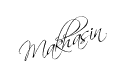
Sabtu, Maret 3
Mengatur Gerak Teks Menggunakan Mouse
Subscribe to:
Posting Komentar (Atom)
















5 Comments:
Wah ini yang baru lagi ya??? layak untuk dicoba!!
saya pemula gan,saya mau bertanya letaknya tab rancangan pada dasbor di mana Y
@banu si bnpassti coba lihat di kanan atas menu horizontal atau di bagian kiri menu vertikal, nama lainnya template, saya juga masih terus belajar sob...
makasihya untuk infonya.
onmouseover="this.stop()" onmouseover="this.start()"
ralat sedikit gan, harusnya yang start bukan onmouseover tapi onmouseout
Post a Comment